[Guide étape par étape] Comment convertir AMR en MP4
La disponibilité de nombreux formats de fichiers a rendu difficile pour les utilisateurs de les ouvrir sur leurs appareils qui prennent en charge des formats de fichiers spécifiques. Le format Adaptive Multi-Rate (AMR) a été initialement conçu pour le codage de la parole. Il était utilisé pour stocker des paramètres audio courts. Cependant, en raison de sa conception, il ne peut pas stocker d'autres types de fichiers audio tels que de la musique. Pour cette raison, les utilisateurs doivent convertir l'AMR en MP4 simplement pour ouvrir le fichier dans le format préféré de leur appareil. Le format MP4 est un format de conteneur capable de stocker des données vidéo, audio et de sous-titres. Dans cet article, nous vous montrerons comment effectuer la conversion de l'AMR en MP4.
Partie 1 : Comment convertir AMR en MP4 sans limites sur Windows ou Mac
L'AMR est généralement utilisé sur les téléphones mobiles, mais si vous souhaitez le lire sur un ordinateur, il est préférable de le convertir en MP4. En ce qui concerne la conversion de l'AMR en MP4, c'est quelque chose de facile à faire avec HitPaw Convertisseur Vidéo sur Windows 11/10 et Mac. Ce super convertisseur multimédia facilite tout pour vous et vous pouvez réaliser le processus vous-même. Les étapes à suivre sont simples et l'interface conviviale ne nécessite pas de connaissances techniques. Vous pouvez convertir jusqu'à 5000 vidéos ou fichiers audio simultanément sans perte de qualité.
Voici quelques étapes que vous devez suivre pour convertir de l'AMR en MP4 :
Si vous n'avez pas encore le HitPaw Video Converter, obtenez-le gratuitement dès maintenant !
-
Étape 01.Importez votre fichier en sélectionnant "Ajouter des fichiers". Vous pouvez également faire glisser et déposer les fichiers dans la boîte pour commencer le processus de conversion.

-
Étape 02.Choisissez un format de sortie (MP4 dans ce cas) et votre résolution préférée.

-
Étape 03.Cliquez sur "Convertir" pour démarrer la conversion de votre vidéo vers le format sélectionné.

-
Étape 04.Allez à l'onglet "Converti" en haut et vous y trouverez les fichiers convertis.
Partie 2 : Comment convertir AMR en MP4 gratuitement avec le lecteur multimédia VLC
Le lecteur multimédia VLC peut non seulement convertir entre différents formats audio, mais il peut également convertir des formats vidéo. À l'origine, il était conçu pour être un lecteur multimédia, cependant, ce lecteur multimédia a plusieurs fonctions supplémentaires. Il sert d'efficace convertisseur AMR en MP4. La conversion de vidéos est assez facile et gratuite avec ce logiciel. La plupart des gens n'utilisent pas ces fonctionnalités parce qu'ils ne savent pas qu'elles existent. Si vous souhaitez convertir l'AMR en MP4 sur Mac en utilisant le lecteur multimédia VLC, suivez ces étapes :
- 1.Sous le menu "Média", cliquez sur "Fichier"
- 2.Ensuite, cliquez sur "Convertir/Enregistrer".
3.Faites glisser vos fichiers dans VLC et assurez-vous que vous convertissez le fichier sélectionné en format MP4. Ensuite, lancez la conversion.
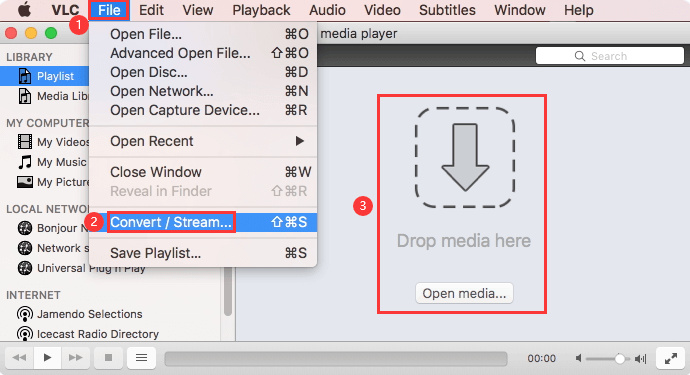
Partie 3 : 5 convertisseurs vidéo en ligne pour convertir AMR à MP4
Il existe de nombreux outils en ligne qui vous permettent de convertir votre fichier AMR au format MP4. Voici les 5 meilleurs convertisseurs en ligne gratuits, lisez la suite pour en savoir plus sur ces convertisseurs en ligne.
Zamzar
Zamzar est une application en ligne gratuite qui offre un processus de conversion fluide de l'AMR au format MP4. Vous n'avez pas besoin de l'installer car c'est une application en ligne. Tout ce que vous avez à faire, c'est télécharger votre fichier et sélectionner le format de sortie requis, et il peut obtenir le résultat de manière relativement simple. Il offre la conversion de formats populaires de manière pratique.
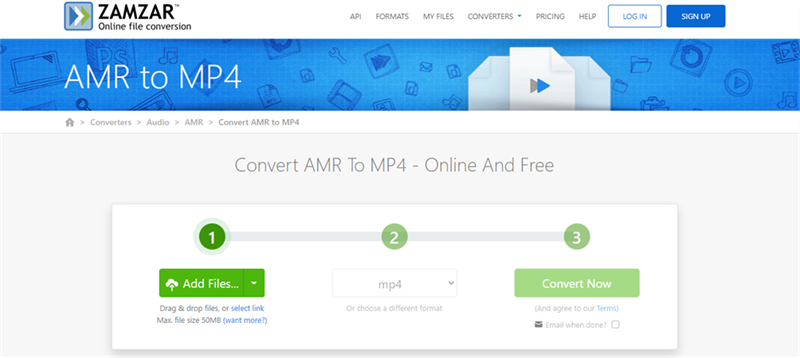
Online-convert
Online-convert est un convertisseur en ligne qui peut rapidement convertir un fichier AMR en MP4 en ligne. Il offre la conversion d'une gamme de formats audio, vidéo et photo en quelques secondes. Le bon point, c'est qu'il est également gratuit, vous n'avez donc pas à dépenser un sou pour l'utiliser.
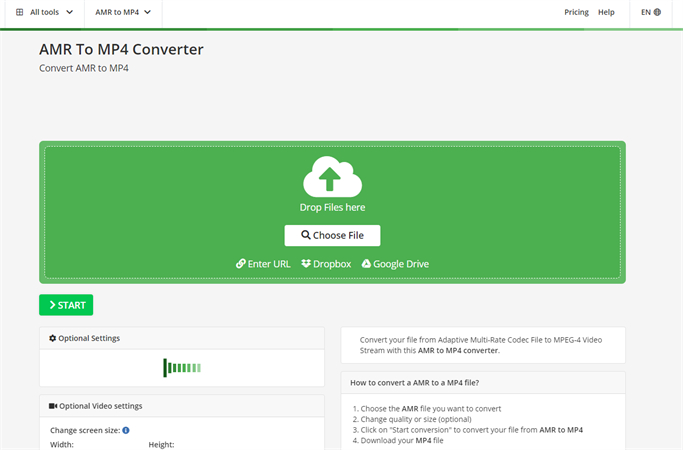
File-convert-online
File-convert-online est un convertisseur MP4 en ligne qui peut également effectuer rapidement le processus d'AMR en MP4. Il veille à votre vie privée et à vos fichiers également. Aucune inscription n'est nécessaire pour utiliser ses fonctionnalités. De plus, il offre une conversion de qualité sans filigranes.
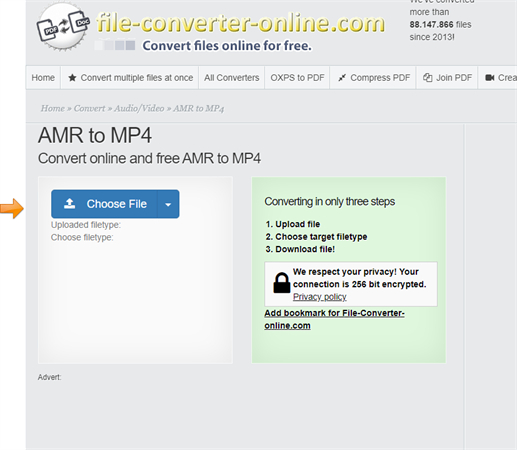
AnyConv
Si vous recherchez un site web en ligne axé sur l'objectif pour convertir AMR en MP4 gratuitement, alors AnyConv est fait pour vous. Ils prennent votre vie privée très au sérieux et veillent à ce que vous obteniez les résultats sans attendre trop longtemps. Après avoir converti votre fichier, ils le suppriment après 1 heure de leur système, donc c'est absolument sûr.
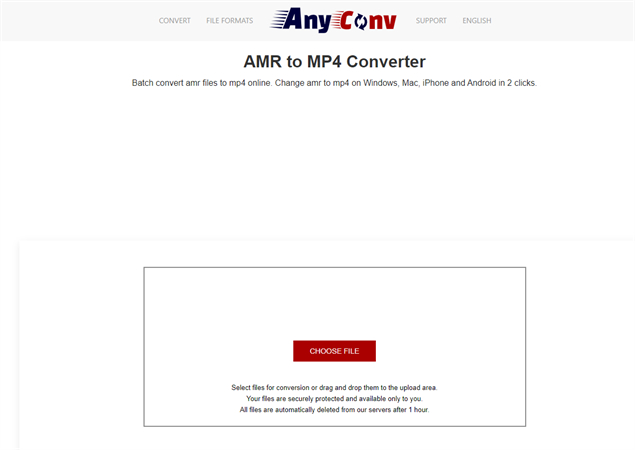
Freeconvert
Freeconvert est bon pour convertir l'AMR en MP4 sans compromettre la qualité. Ils prétendent offrir une conversion haute définition de manière super facile. En plus de cela, il propose également des options de conversion avancées pour les utilisateurs.
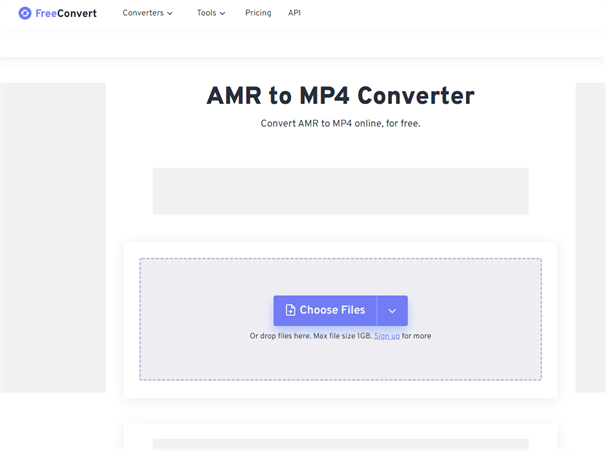
Partie 4 : Questions Fréquemment Posées sur l'AMR
Q1. Comment puis-je lire un fichier AMR sur mon PC ?
R1. Vous pouvez facilement ouvrir et lire les fichiers AMR dans différents lecteurs multimédias, notamment VLC (pour Windows et Mac), Microsoft Groove Music (Windows) et QuickTime Player (Mac).
Q2. Comment puis-je lire un fichier AMR sur mon PC ?
R2. Vous pouvez facilement ouvrir et lire les fichiers AMR dans différents lecteurs multimédias, notamment VLC (pour Windows et Mac), Microsoft Groove Music (Windows) et QuickTime Player (Mac).
Q3. Qu'est-ce qu'un fichier AMR ?
R3. L'Adaptive Multi-Rate (AMR) est un format de compression visant à optimiser le codage de la parole en utilisant des codecs de parole. Ces fichiers peuvent être enregistrés avec des téléphones mobiles. Les fichiers AMR sont utilisés pour l'enregistrement vocal et doivent être convertis en d'autres formats pour être utilisés.
Conclusion
Si vous avez du mal à lire les fichiers AMR, vous devrez peut-être convertir le format AMR en MP4, qui est pris en charge par de nombreuses applications. Nous vous recommandons d'essayer le HitPaw Convertisseur Vidéo pour la conversion de vos fichiers, car c'est l'option la plus pratique, pratique et facile pour Windows. Si vous avez des vidéos YouTube, vous pouvez également les convertir dans un autre format tel que YouTube en WebM. Il peut répondre à vos besoins de convertir des fichiers d'un format à un autre sans perte de qualité.







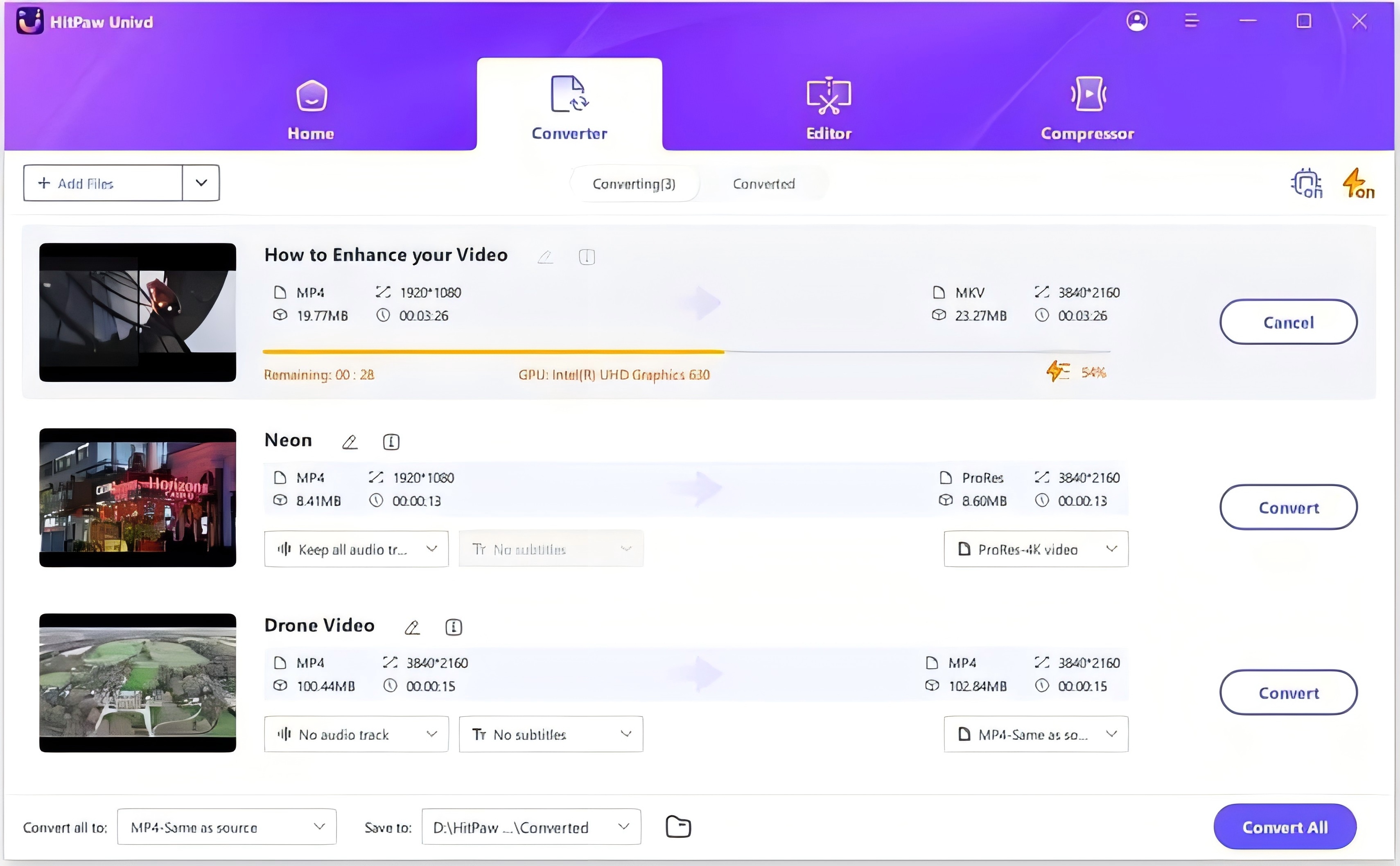

 HitPaw VikPea
HitPaw VikPea HitPaw Suppression Objet Vidéo
HitPaw Suppression Objet Vidéo HitPaw Suppression Filigrane
HitPaw Suppression Filigrane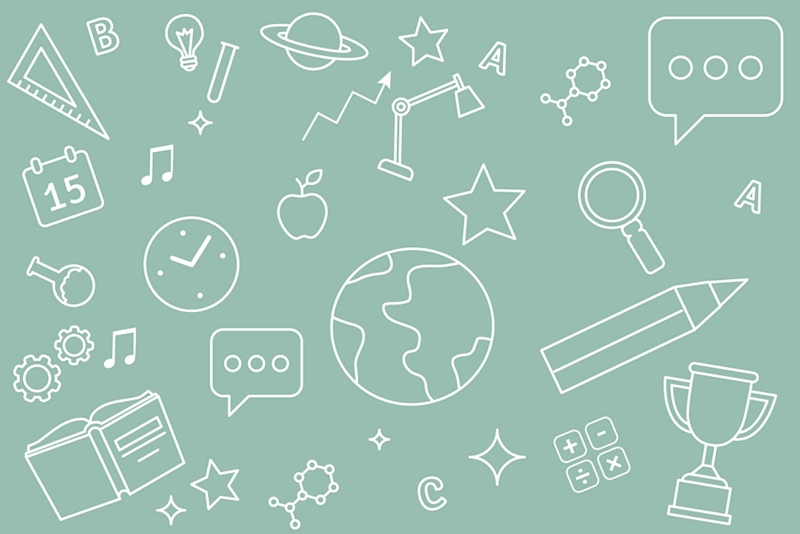

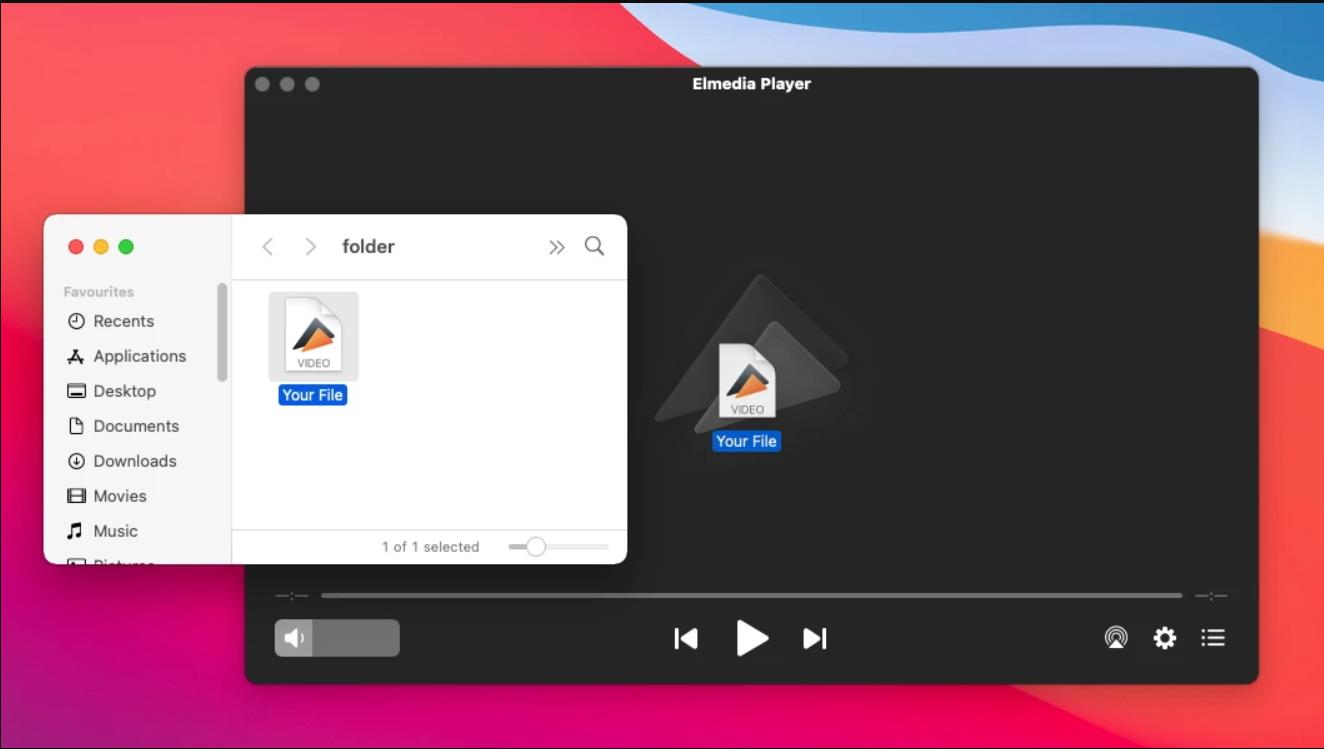

Partager cet article :
Donnez une note du produit :
Clément Poulain
Auteur en chef
Je travaille en freelance depuis plus de 7 ans. Cela m'impressionne toujours quand je trouve de nouvelles choses et les dernières connaissances. Je pense que la vie est illimitée mais je ne connais pas de limites.
Voir tous les articlesLaissez un avis
Donnez votre avis pour les articles HitPaw